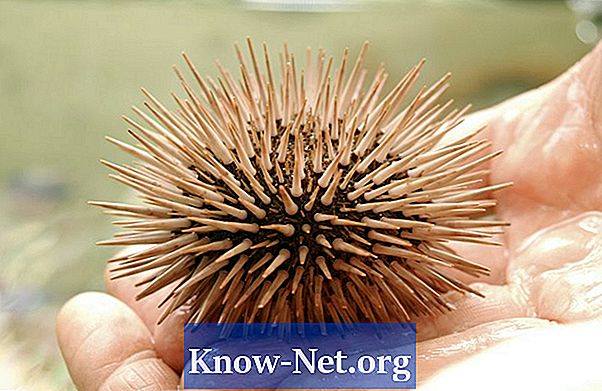Садржај
"Тетхеринг" је процес повезивања два електронска уређаја заједно за дијељење интернетских ресурса. Што се тиче иПхонеа, везивање се конкретније односи на пружање интернета за ваш рачунар преко иПхоне Ви-Фи или 3Г везе. Међутим, можете и да вратите везу. На пример, ако имате ЛАН везу на рачунару и немате приступ Ви-Фи или 3Г, можете да делите интернет са рачунара на иПхоне са обрнутим повезивањем.
Упутства

-
Повежите свој иПхоне са рачунаром помоћу УСБ кабла.
-
Идите на "Нетворк Цоннецтионс" и кликните десним тастером миша на икону "Вирелесс Нетворк Ареа". Изаберите "Својства" и кликните на картицу "Бежичне мреже".
-
Кликните на дугме "Додај" да бисте конфигурисали нову конфигурацију мреже. Упишите "Реверсе Тетхер" унутар оквира за текст под називом "ССИД".
-
Кликните на поље поред "Ово је равноправна мрежа (Ад-Хоц)" и кликните на дугме "У реду".
-
Кликните на дугме "Адванцед" и кликните на поље поред "Ад-Хоц Нетворкс Онли". Одаберите дугме "Цлосе".
-
Кликните на картицу "Опште", а затим двапут кликните на ставку с пописом под називом "Интернет протокол (ТЦП / ИП)". Поставите ИП адресу на 10.0.0.1 и маску подмреже на 255.0.0.0. Изаберите дугме "ОК".
-
Изаберите дугме "Сеттингс" на свом иПхоне уређају и идите на "Ви-Фи" мени. Изаберите "Отхер" и упишите "Реверсе Тетхер" у ССИД кутију.
-
Притисните плаву стрелицу на десној страни нове везе "Реверсе Тетхер" да бисте приступили напредним поставкама. "Додирните дугме" Статиц "и унесите 10.0.0.2 у поље испод.
-
Додирните дугме "Мануал" и унесите 10.0.0.1 у поље "Сервер" и 8080 у "Порт" кутију.
-
Поново идите на екран "Ви-Фи Нетворкс" и одаберите "Реверсе Тетхер". Можда ћете добити поруку о грешци, али ће рачунар и иПхоне бити повезани помоћу Тетхер-а.
Како
- Запишите сва Интернет подешавања пре него што покушате да извршите горе описану процедуру. Овај запис ће бити веома користан ако одлучите да вратите ваше поставке на нормално.